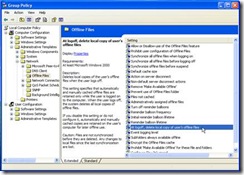Defragment harddisk merupakan suatu aktivitas untuk mengembalikan kondisi data di drive sehingga setiap file dapat terbaca secara berkelanjutan oleh harddisk. Secara default, Windows XP akan mengembalikan file-file yang dibutuhkan untuk ditulis ke harddisk dalam urutan cluster harddisk. Cluster merupakan unit terkecil dari storage space (kapasitas ruang untuk menyimpan file).
Untuk melakukan proses defragment sebuah drive, caranya:
- Tekan Windows key + E (Windows Explorer). Klik kanan salah satu drive, pilih Properties.
- Klik tab Tools. Pada grup Defragmentation, klik tombol Defragment Now....
- Klik tombol Analyze. Setelah selesai, klik tombol Defragment. Tampilan defragment setelah selesai seperti gambar berikut.

















![Social Media Marketing: Facebook dan Instagram [edisi bundling]](https://blogger.googleusercontent.com/img/b/R29vZ2xl/AVvXsEh_6sc5Kd-GwaY4IuUVBe7vHZnhyphenhyphen56oQ_VlWK52nStY1Jy2lFdc-ycrHVdkl1CUKxoT-p35rPbsTK49Nt19rmRAAtEW5Azh0EcpQXWichrrQ4cqlhWA9lnGrezGjBLcnfMaFmZlD1qxFWg/s320/social-media-marketing.jpg)
![WebMaster: WordPress dan Prestashop [edisi bundling]](https://blogger.googleusercontent.com/img/b/R29vZ2xl/AVvXsEj85mlRGUL32GrcyX8totCj_JCzEwCZoCwm_3EVncYAxNm8L2reQMHzV0ODS6CFBGgzARtzYsRxtmAaxhAqsCdmbjbCVvSnrYEgDxrtIR5S3TPuXau5tkppJDCFnlqALlOFwzgZN09oj1s/s320/webmaster.jpg)